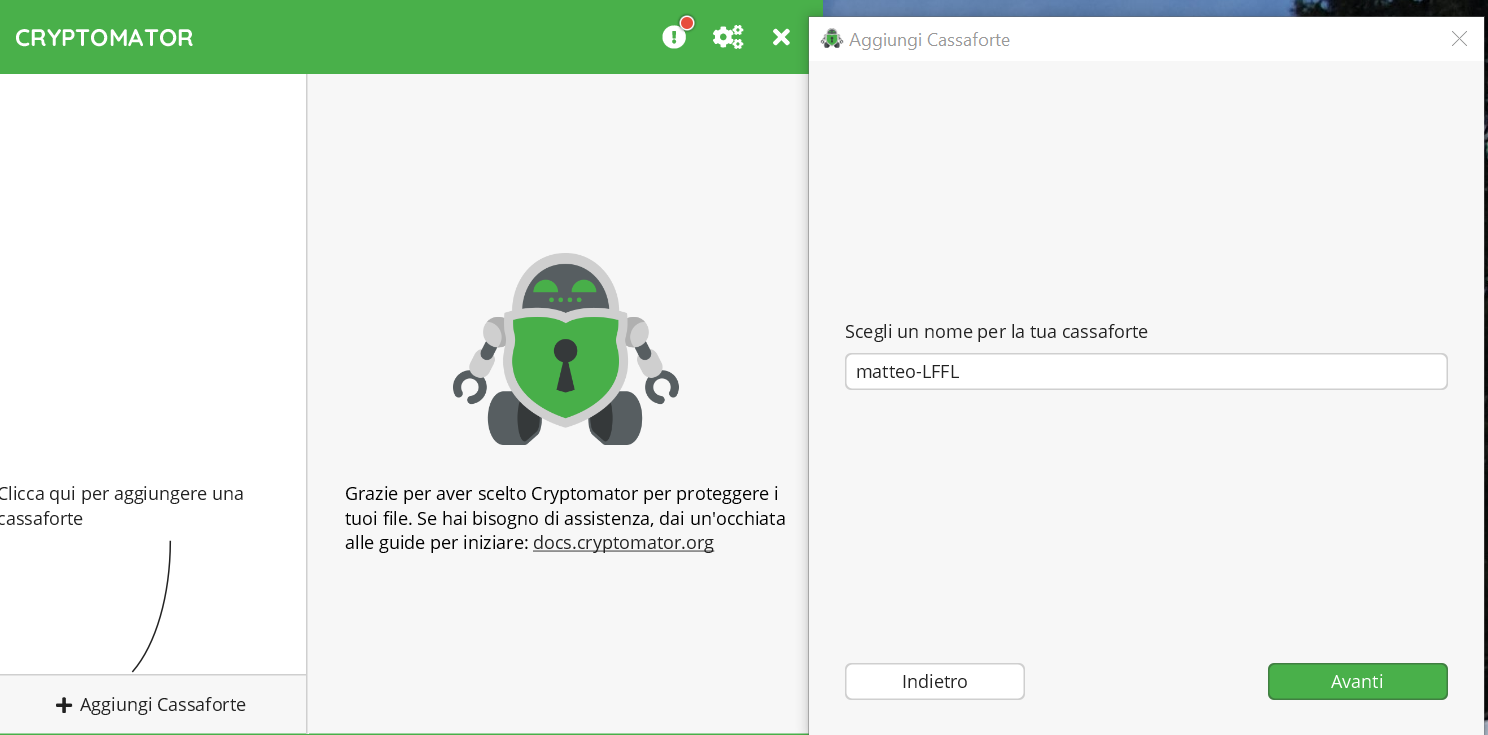Come eseguire l’aggiornamento a Debian 12 da Debian 11
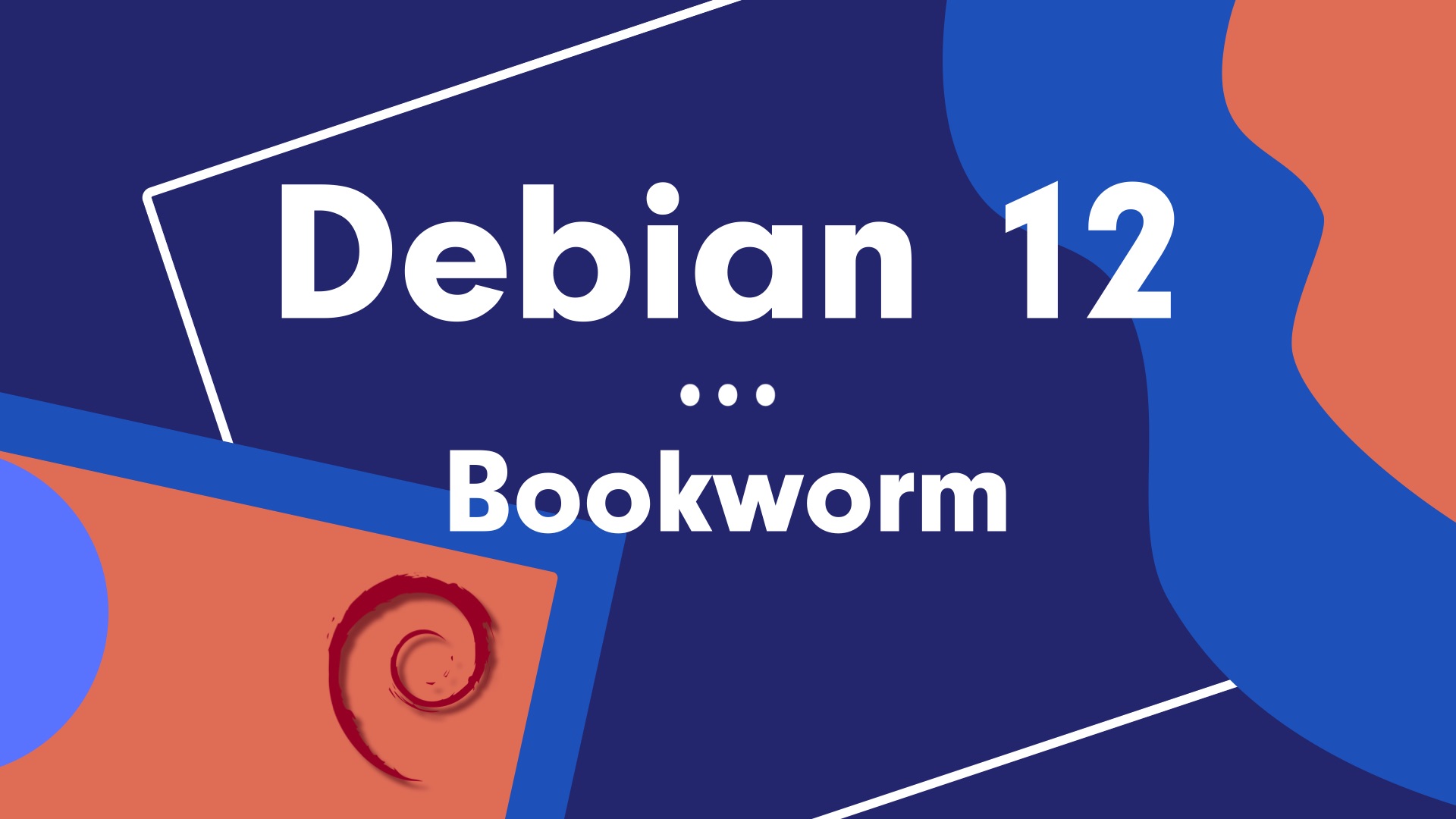
Ecco come aggiornare a Debian 12 “Bookworm” da Debian 11 “Bullseye”.
Debian 12 “Bookworm” è stato appena rilasciato. Se stai utilizzando Debian 11 “Bullseye”, puoi pianificare di aggiornare il tuo desktop o server ora. Tuttavia, si consiglia di attendere fino al primo rilascio minore, ovvero la 12.1 di Debian 12 “Bookworm“, per gli aggiornamenti delle installazioni server.
Detto questo, se vuoi dare un’occhiata alle fantastiche funzionalità di Debian 12 “Bookworm“, dai un’occhiata a questo articolo. Ecco i passaggi dettagliati per l’aggiornamento.
Aggiornamento a Debian 12 da Debian 11
- Sia che tu stia eseguendo un server Debian o qualsiasi versione desktop, assicurati di eseguire il backup dei dati critici. Ad esempio, potresti voler eseguire backup dei tuoi documenti per un desktop. Se si tratta di un server, prendi nota dei servizi che stai eseguendo. Puoi usare
rsynco qualsiasi altra utilità per farlo. - Debian 12 sta introducendo un nuovo repository, “non-free-firmware”, per driver e pacchetti proprietari. Se si utilizza qualsiasi scheda di rete, display, scheda grafica o qualsiasi altro componente con driver “non free”, potrebbe essere necessario riconfigurarli dopo l’aggiornamento.
- Per i driver di rete, assicurati di annotare il contenuto dei file in un posto sicuro. Se perdi la connessione di rete al termine dell’aggiornamento, puoi riconfigurarla.
- Dal prompt dei comandi, esegui il seguente comando per assicurarti che Debian 11 sia aggiornato con la gli aggiornamenti di sicurezza e altri pacchetti.
sudo apt update sudo apt upgrade sudo apt full-upgrade sudo apt autoremove
- Una volta completati i comandi precedenti, riavviare il sistema Debian 11.
sudo systemctl reboot
- Annotare alcune informazioni su Debian 11. Questo è importante per i server. Questi includono la versione del kernel Linux e la versione di Debian. Il motivo è che puoi verificare gli stessi comandi seguenti dopo l’aggiornamento per verificare se l’aggiornamento ha avuto esito positivo.
- Ad esempio, il sistema che sto cercando di aggiornare è Debian 11.7 e il kernel Linux è 5.10.
uname -mr
Esempio di output:
5.10.0-23-amd64 x86_64
Mentre per conoscere la versione:
cat /etc/versione_debian
Esempio di output:
11.7
- Esegui i backup del file sorgente APT in qualsiasi cartella di tua scelta.
sudo cp -v /etc/apt/sources.list /home/alex/ sudo cp -vr /etc/apt/sources.list.d/ /home/alex/
- Apri il file
/etc/apt/sources.liste modifica il nome in codice Debian 12 “Bookworm” sostituendolo con Debian 12 “Bullseye"come mostrato qui di seguito con l’editornano:
sudo nano /etc/apt/sources.list
- Ecco il file prima delle modifiche nel mio sistema di test per riferimento (il carattere # indica che la riga è commentata e il motivo è che non ci interessa avere i sorgenti dei programmi).
deb http://deb.debian.org/debian/ bullseye main #deb-src http://deb.debian.org/debian/ bullseye main deb http://security.debian.org/debian-security bullseye-security main #deb-src http://security.debian.org/debian-security bullseye-security main deb http://deb.debian.org/debian/ bullseye-updates main #deb-src http://deb.debian.org/debian/ bullseye-updates main
- Ecco il file dopo le modifiche. Gli URL dei mirror riportati di seguito sono per le impostazioni predefinite. Se stai usando un mirror Debian diverso, mantienili invariati.
deb http://deb.debian.org/debian/ bookworm main #deb-src http://deb.debian.org/debian/ bookworm main deb http://security.debian.org/debian-security bookworm-security main #deb-src http://security.debian.org/debian-security bookworm-security main deb http://deb.debian.org/debian/ bookworm-updates main #deb-src http://deb.debian.org/debian/ bookworm-updates main deb http://deb.debian.org/debian bookworm non-free non-free-firmware #deb-src http://deb.debian.org/debian bookworm non-free non-free-firmware deb http://deb.debian.org/debian-security bookworm-security non-free non-free-firmware #deb-src http://deb.debian.org/debian-security bookworm-security non-free non-free-firmware deb http://deb.debian.org/debian bookworm-updates non-free non-free-firmware #deb-src http://deb.debian.org/debian bookworm-updates non-free non-free-firmware

Nota: da Debian 12 “Bookworm” in poi, il team Debian ha creato un nuovo repository non-free-firmware per impacchettare i pacchetti non liberi. Quindi, nell’esempio precedente le ultime 3 sezioni includevano questa modifica necessaria.
- Salva il file ed esci.
- Apri il terminale ed esegui il seguente comando per avviare il processo di aggiornamento.
sudo apt update sudo apt full-upgrade
Seguirà qualcosa di simile a questo:


- Durante l’aggiornamento, il programma di installazione potrebbe richiedere il riavvio di diversi servizi. Premi sì dopo aver letto attentamente i messaggi.

- Attendere il download e l’installazione dei pacchetti.
- Al termine dell’aggiornamento, riavviare il desktop o il server Debian.
sudo systemctl reboot
Controlla lo stato dell’aggiornamento
Dopo il riavvio, verifica se stai eseguendo Debian 12 “Bookworm”. Puoi controllare la versione di Debian usando il seguente file.
cat /etc/debian_version
Esempio di output:

- Inoltre, se hai appena eseguito l’aggiornamento a un server Debian 12, assicurati di verificare i servizi in esecuzione, come HTTP, ssh e così via. È possibile utilizzare il comando
systemctlper conoscere i servizi in esecuzione.
systemctl list-units --type=service
Conclusione e pulizia sistema
Dopo aver verificato che tutti i passaggi siano stati completati, potresti voler eseguire una pulizia per ripulire i pacchetti indesiderati.
sudo apt --purge autoremove
Quindi, questa è la breve serie di passaggi per l’aggiornamento a Debian 12 “Bookworm”. Spero che il tuo aggiornamento proceda senza intoppi. Se stai eseguendo Debian 11 su un server critico, non eseguire l’aggiornamento ora. Attendi il rilascio di Debian 12.1.
Per ulteriori informazioni sull’aggiornamento di Debian, visitare la documentazione ufficiale.
Infine, non dimenticare di farci sapere come è andato il tuo aggiornamento.
Fonte: https://www.debugpoint.com/upgrade-debian-12-from-debian-11/
Se vuoi sostenerci, puoi farlo acquistando qualsiasi cosa dai diversi link di affiliazione che abbiamo nel nostro sito o partendo da qui oppure alcune di queste distribuzioni GNU/Linux che sono disponibili sul nostro negozio online, quelle mancanti possono essere comunque richieste, e su cui trovi anche PC, NAS e il ns ServerOne. Se ti senti generoso, puoi anche donarmi solo 1€ o più se vuoi con PayPal e aiutarmi a continuare a pubblicare più contenuti come questo. Grazie!
Hai dubbi o problemi? Ti aiutiamo noi!
Se vuoi rimanere sempre aggiornato, iscriviti al nostro canale Telegram.Se vuoi ricevere supporto per qualsiasi dubbio o problema, iscriviti alla nostra community Facebook o gruppo Telegram.
Cosa ne pensi? Fateci sapere i vostri pensieri nei commenti qui sotto.
Ti piace quello che leggi? Per favore condividilo con gli altri.